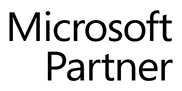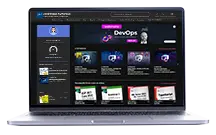Plongez dans le monde de Microsoft 365 avec notre formation complète.
Découvrez comment stocker et partager des fichiers via OneDrive et Office Online.
Apprenez à collaborer efficacement grâce à OneNote et Teams, et explorez le potentiel de SharePoint Online pour la gestion avancée des fichiers.
La formation vous apprendra à utiliser Planner pour gérer les tâches et les projets, et à créer des enquêtes et des questionnaires avec Forms.
Vous aurez également l’opportunité de découvrir Yammer, le réseau social d’entreprise de Microsoft, pour améliorer encore plus la communication interne.
Cette formation est idéale pour ceux qui souhaitent améliorer leur productivité et leur collaboration en utilisant l’ensemble des outils de Microsoft 365.
Inclus dans votre formation en inter-entreprise
Programme détaillé
Introduction à Microsoft 365 (0,5 heure)
- Présentation des applications et services associés
- Accès et navigation via le portail Web
OneDrive : Stocker et partager ses fichiers (1,5 heure)
- Un espace de stockage personnel partageable
- OneDrive Online (Navigateur)
- Environnement : les dossiers, les vues, la recherche, la navigation
- Gérer les dossiers et les fichiers (créer, renommer, déplacer, copier, supprimer, télécharger)
- Ouvrir un document dans l'application Online (ou selon possibilité dans l'application du poste)
- Partager et gérer l'accès aux fichiers
- Historique des versions et détails des fichiers
- Synchronisation avec le client OneDrive (Explorateur)
- Gérer ses fichiers OnDrive via l'explorateur
- Bonnes pratiques de synchronisation
Office Online (1,5 heure)
- Présentation des spécificités des versions "light" d'Office Online (Word, Excel et PowerPoint)
- Ouverture de fichiers (" Récents ", " Epinglés ", " Partagés avec moi ", " A découvrir " …)
- Gestion du partage des fichiers
- Modification de fichiers à plusieurs
- Bonnes pratiques du travail collaboratif
OneNote : Gérer des notes numériques partagées multi-auteurs (2 heures)
- Une navigation simple et efficace
- Partager et travailler à plusieurs
- OneNote et Outlook
- Fonctions efficaces de OneNote (recherches et historique)
- Utilisation spécifique de OneNote
- Bloc-notes de gestion de projet (fichiers, messages, notes et réunions)
- Bloc-notes de service (modèles, réunions et procédures)
- Bloc-notes Teams
Groupes Microsoft 365 dans Outlook (0,5 heure)
- Création de groupe Microsoft 365 avec son adresse email
- Utilisation des outils de groupes (fichiers, calendrier, bloc notes)
Teams : Communiquer, collaborer (3,5 heures)
- Vue d’ensemble de l’interface
- Converser avec Teams
- Messagerie instantanée, partage d’écran, partage de fichier
- Créer et gérer des réunions en ligne
- Organiser et collaborer avec des Equipes structurées Teams
- Notion d’Equipes et Canaux
- Créer et gérer des équipes (à partir de zéro, d'un groupe Office 365 ou d'un modèle)
- Créer et gérer des canaux standards et privés (sous-groupes) dans les équipes
- Communiquer avec les membres d’une Equipe par publication et réunion
- Gérer et organiser les partages de fichiers par Canaux standards et privés
- Extraire, archiver des fichiers
- Compléter et personnaliser les outils de l’Equipe à l’aide d'onglets (OneNote, Site Web, Planner, Lists ...)
Planner : Gérer un événement ou un projet via Teams (1 heure)
- Présentation générale de Planner (Task par planificateur et To Do)
- Créer son plan d’action
- Enrichir les actions (affectations, consignes, points de contrôle, pièces jointes)
- Suivre et présenter l’avancement du projet
Forms : Réaliser des enquêtes et questionnaires (1 heure)
- Intégrer un formulaire à une équipe
- Faire des enquêtes avec des formulaires personnalisés
- Assurer le traitement en page Web ou avec une analyse dans Excel
- Intégrer un formulaire dans un PowerPoint
Lists : Gérer des listes de données (listes Sharepoint) (0,5 heure)
- Créer une liste à partir d'un fichier Excel ou d'un modèle
- Personnaliser une liste
SharePoint Online : Pour aller plus loin dans la gestion des fichiers partagés dans Teams (1,5 heure)
- Accéder à Sharepoint depuis Teams
- Découvrir la navigation SharePoint
- Consulter et utiliser les versions des documents Office (versionning)
- Partager et gérer le partage des fichiers
- Suivre la vie d'un fichier par notification
Yammer : Le réseau social d’entreprise, une voie de communication supplémentaire (0,5 heure)
- Découvrir le réseau social de l’entreprise
- Créer un groupe Yammer
- Communiquer au travers d’un groupe Yammer
- Initier le R.S.E. avec des animateurs et des communications internes